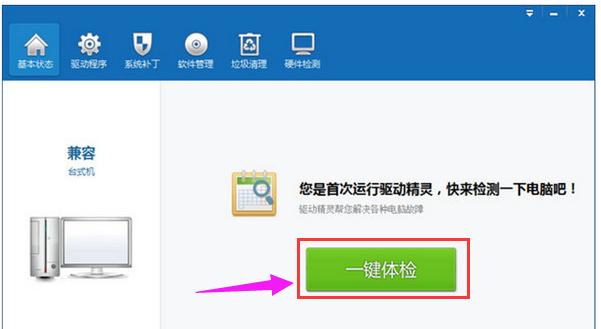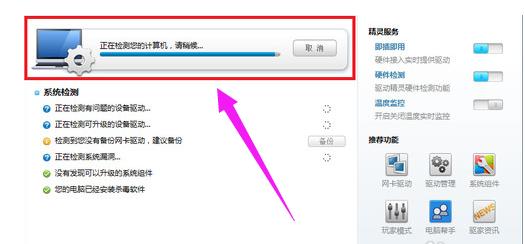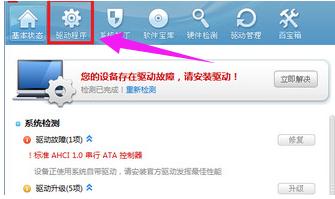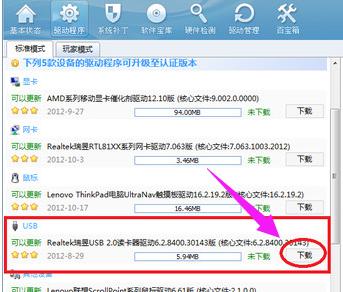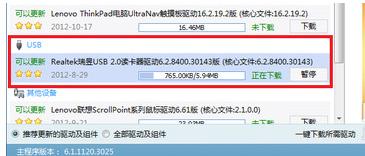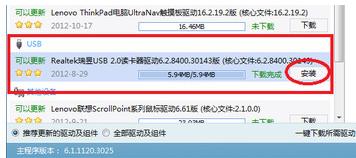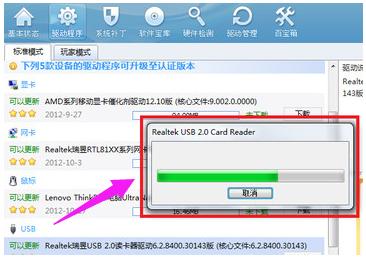驱动精灵怎样更新usb驱动,本文教您如何运用驱动精灵更新usb驱动
发布时间:2018-12-01 文章来源:深度系统下载 浏览:
|
U盘的称呼最早来源于朗科科技生产的一种新型存储设备,名曰“优盘”,使用USB接口进行连接。U盘连接到电脑的USB接口后,U盘的资料可与电脑交换。而之后生产的类似技术的设备由于朗科已进行专利注册,而不能再称之为“优盘”,而改称“U盘”。后来,U盘这个称呼因其简单易记而因而广为人知,是移动存储设备之一。现在市面上出现了许多支持多种端口的U盘,即三通U盘(USB电脑端口、iOS苹果接口、安卓接口)。 当电脑出现故障时,我们需要重装系统来解决,但是不少的用户发现,重装系统后,电脑恢复正常了,但是发现U盘插入不能正常使用,检查了一下,居然是usb驱动版本太古董的缘故,那么我们如何使用驱动精灵更新usb驱动呢?为此,小编就跟大家带来了使用驱动精灵更新usb驱动的方法。 驱动精灵是一款功能强大的驱动软件,很多用户在使用后解决了电脑上许多软硬件不兼容等问题,如果USB接口在接入U盘,或者其它设备时,没有了反应,就得需要更新usb驱动来解决了那么到底驱动精灵怎么更新USB驱动的呢?下面,小编就跟大家说说如何使用驱动精灵更新usb驱动。 驱动精灵怎么更新usb驱动 打开驱动精灵,点击一键检测
usb驱动载图1 打开后软件会自动检测你电脑的驱动安装情况
usb驱动载图2 等待检测完毕,点击“驱动程序”
更新驱动载图3 点击“驱动程序”后默认进入的是“标准模式”,不需要更改,找到你要安装的USB驱动程序,然后点击“下载”,等待驱动程序下载完成
驱动精灵载图4 驱动程序下载中
usb驱动载图5 下载完成后点击“安装”
驱动精灵载图6 点击安装后等待驱动程序安装完成
驱动精灵载图7 等一分钟左右会弹出完成提示框(如下图所示),点击“完成”,到这步USB驱动就安装完成了。
usb载图8 以上就是使用驱动精灵更新usb驱动的操作流程了。 U盘有USB接口,是USB设备。如果操作系统是WindowsXP/Vista/Win7/Linux/PrayayaQ3或是苹果系统的话,将U盘直接插到机箱前面板或后面的USB接口上,系统就会自动识别。 |
相关文章
本类教程排行
系统热门教程
本热门系统总排行